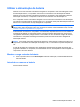HP Laptop User Manual - Linux
Table Of Contents
- Bem-vindo
- Conheça o seu computador
- Funcionamento em rede
- Teclado e dispositivos apontadores
- Multimédia
- Gestão de energia
- Encerrar o computador
- Definir opções de energia
- Utilizar a alimentação da bateria
- Mostrar a carga restante da bateria
- Introduzir ou remover a bateria
- Carregar a bateria
- Maximizar a duração da bateria
- Gerir níveis de bateria fraca
- Identificar níveis de bateria fraca
- Resolver um nível de bateria fraca
- Resolver um nível de bateria fraca quando estiver disponível alimentação externa
- Resolver um nível de bateria fraca quando estiver disponível uma bateria carregada
- Resolver um nível de bateria fraca quando não estiver disponível uma fonte de alimentação
- Resolver um nível de bateria fraca quando o computador não consegue sair do modo de Hibernação
- Conservar a energia da bateria
- Armazenar uma bateria
- Eliminar baterias usadas
- Substituir a bateria
- Utilizar alimentação CA externa
- Unidades
- Cartões e dispositivos externos
- Módulos de memória
- Segurança
- Proteger o computador
- Utilizar palavras-passe
- Gerir uma palavra-passe de configuração de computador DriveLock
- Utilizar o DriveLock automático do Computer Setup (Configuração do computador)
- Utilizar o software de firewall
- Instalar um cabo de segurança opcional
- Utilizar o leitor de impressões digitais (apenas em alguns modelos)
- Cópia de segurança e Recuperação
- Computer Setup (Configuração do computador) (BIOS) e Diagnóstico avançado do Sistema
- MultiBoot
- Resolução de problemas e suporte
- Resolução de problemas
- O computador não inicia
- O ecrã do computador está em branco
- O software está a funcionar de forma anormal
- O computador está ligado mas não responde
- O computador está invulgarmente quente
- Um dispositivo externo não está a funcionar
- A ligação de rede sem fios não está a funcionar
- O tabuleiro do disco óptico não abre para retirar um CD ou DVD
- O computador não detecta a unidade óptica
- Um disco não reproduz
- Não é visível um filme num ecrã externo
- O processo de gravação de um disco não se inicia, ou é interrompido antes da sua conclusão
- Contactar o apoio ao cliente
- Etiquetas
- Resolução de problemas
- Limpeza do computador
- Especificações
- Descarga electrostática
- Índice Remissivo

Maximizar a duração da bateria
Para maximizar a duração da bateria:
1. Seleccione Computador > Centro de Controlo.
2. No painel da esquerda, clique em Sistema e, em seguida, clique em Gestão de energia.
3. No separador Com Energia da Bateria:
●
Ajuste o cursor à direita de Colocar o computador no modo de suspensão após
inactividade de para 30 minutos.
●
Seleccione a opção Suspender ou Hibernar na caixa de diálogo à direita de Ao fechar o
ecrã.
●
Seleccione a opção Hibernar ou Encerrar na caixa de diálogo à direita de Quando a
bateria estiver muito fraca.
4. Ajuste a barra de deslizamento à direita de Colocar o ecrã no modo de suspensão após
inactividade de a 15 minutos e seleccione a caixa de verificação junto a Reduzir o brilho da
retroiluminação.
5. Seleccione a caixa de verificação junto a Escurecer o ecrã quando inactivo.
6. Clique em Fechar.
CUIDADO: A remoção de uma bateria que é a única fonte de energia do computador pode causar
perda de informações. Para evitar a perda de informações, guarde o seu trabalho e inicie a
Hibernação ou encerre o computador antes de remover a bateria.
Gerir níveis de bateria fraca
As informações apresentadas nesta secção descrevem os alertas e as respostas do sistema
definidos na fábrica. Alguns alertas de bateria fraca e respostas do sistema podem ser alterados
utilizando a Gestão de Energia no Centro de Controlo. As preferências definidas através da Gestão
de Energia não afectam as luzes.
Identificar níveis de bateria fraca
Se a bateria for a única fonte de alimentação do computador e atingir um nível baixo ou crítico de
bateria, ocorre o seguinte comportamento:
●
Se o modo de Hibernação estiver activado e se o computador estiver ligado ou em modo de
Suspensão, o computador inicia o modo de Hibernação.
●
Se o modo de Hibernação estiver desactivado e o computador estiver ligado ou em modo de
Suspensão, o computador permanecerá por alguns instantes em Suspensão e será encerrado
em seguida, perdendo todo o trabalho não guardado.
46 Capítulo 6 Gestão de energia